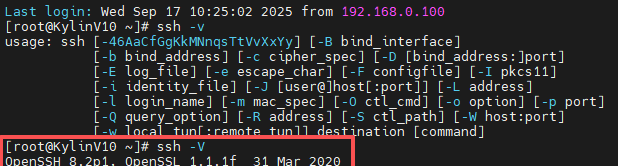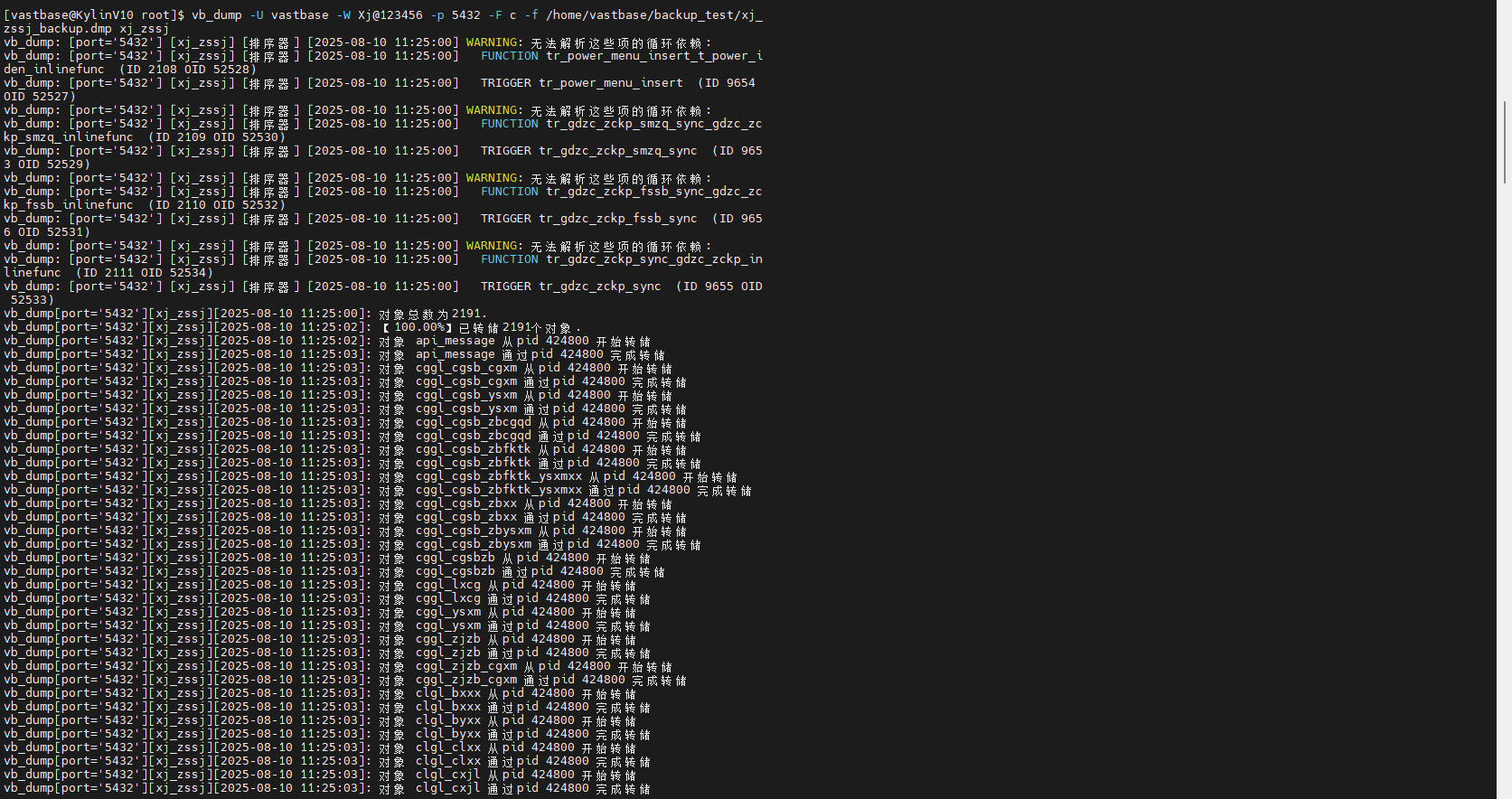搜索到
30
篇与
默认分类
的结果
-
 麒麟v10系统openssh升级OpenSSH_10.0p2-OpenSSL 3.4.2 查看版本[root@KylinV10 ~]# ssh -V OpenSSH_8.2p1, OpenSSL 1.1.1f 31 Mar 2020下载openssl 升级openssl#解压gz包 tar -zxvf openssl-3.4.1.tar.gz #进入到文件夹 cd openssl-3.4.2/ # 1. 回到源码目录 cd /root/openssl-3.4.2 # 2. 重新配置(共享库 + 安装前缀) make distclean ./config shared zlib -fPIC --prefix=/usr/local/openssl # 3. 编译 & 安装 make -j$(nproc) make install # 4. 确认库已生成 ~~错误ls -l /usr/local/openssl/lib/libcrypto.so.3~~ ls -l /usr/local/openssl/lib64/libcrypto.so.3 # 5. 注册到系统缓存 echo '/usr/local/openssl/lib64' > /etc/ld.so.conf.d/openssl-3.4.2.conf ldconfig ·························································· # 1. 修正路径 echo '/usr/local/openssl/lib64' > /etc/ld.so.conf.d/openssl-3.4.2.conf # 2. 刷新缓存 ldconfig # 3. 验证系统已识别 ldconfig -p | grep libcrypto.so.3 必须出现: libcrypto.so.3 (libc6,x86-64) => /usr/local/openssl/lib64/libcrypto.so.3 查看openssl版本openssl version然后再回到 openssh 目录:cd /root/openssh-10.0p1 make distclean export PATH="/usr/local/openssl/bin:$PATH" export PKG_CONFIG_PATH="/usr/local/openssl/lib64/pkgconfig" ./configure \ --prefix=/usr/local/openssh \ --sysconfdir=/etc/ssh \ --with-ssl-dir=/usr/local/openssl \ --with-zlib --with-pamconfigure 已经 顺利通过!下一步直接编译安装即可:make -j$(nproc) make install1.停用旧服务systemctl stop sshd systemctl disable sshhd systemctl daemon-reload删掉系统 unit(不管有没有)rm -f /usr/lib/systemd/system/ssh*.service建新版配置目录 & 最小配置mkdir -p /etc/ssh # 新版配置统一放这里 cp /usr/local/openssh/etc/sshd_config /etc/ssh/sshd_config # 最小必改项(麒麟 V10 必须) sed -i 's/^#PermitRootLogin.*/PermitRootLogin yes/' /etc/ssh/sshd_config sed -i 's/^#PubkeyAuthentication.*/PubkeyAuthentication yes/' /etc/ssh/sshd_config sed -i 's/^#PasswordAuthentication.*/PasswordAuthentication yes/' /etc/ssh/sshd_config生成主机密钥(一次即可)/usr/local/openssh/bin/ssh-keygen -A写 systemd 单元(麒麟 V10 通用)cat >/etc/systemd/system/sshd.service <<'EOF' [Unit] Description=OpenSSH Server After=network.target [Service] Type=simple ExecStart=/usr/local/openssh/sbin/sshd -D -f /etc/ssh/sshd_config ExecReload=/bin/kill -HUP $MAINPID Restart=always RestartSec=42s [Install] WantedBy=multi-user.target EOF注册 & 启动systemctl daemon-reload systemctl enable --now sshd验证(另开终端)ssh -V # 客户端版本 ssh 127.0.0.1 # 本机再开一个会话,确认能登录可选:保留旧二进制当救命稻草mv /usr/sbin/sshd /usr/sbin/sshd.bak ln -s /usr/local/openssh/sbin/sshd /usr/sbin/sshd系统变量echo 'export PATH=/usr/local/openssh/bin:$PATH' >> /etc/profile source /etc/profile验证(另开终端)ssh -Vssh 127.0.0.1
麒麟v10系统openssh升级OpenSSH_10.0p2-OpenSSL 3.4.2 查看版本[root@KylinV10 ~]# ssh -V OpenSSH_8.2p1, OpenSSL 1.1.1f 31 Mar 2020下载openssl 升级openssl#解压gz包 tar -zxvf openssl-3.4.1.tar.gz #进入到文件夹 cd openssl-3.4.2/ # 1. 回到源码目录 cd /root/openssl-3.4.2 # 2. 重新配置(共享库 + 安装前缀) make distclean ./config shared zlib -fPIC --prefix=/usr/local/openssl # 3. 编译 & 安装 make -j$(nproc) make install # 4. 确认库已生成 ~~错误ls -l /usr/local/openssl/lib/libcrypto.so.3~~ ls -l /usr/local/openssl/lib64/libcrypto.so.3 # 5. 注册到系统缓存 echo '/usr/local/openssl/lib64' > /etc/ld.so.conf.d/openssl-3.4.2.conf ldconfig ·························································· # 1. 修正路径 echo '/usr/local/openssl/lib64' > /etc/ld.so.conf.d/openssl-3.4.2.conf # 2. 刷新缓存 ldconfig # 3. 验证系统已识别 ldconfig -p | grep libcrypto.so.3 必须出现: libcrypto.so.3 (libc6,x86-64) => /usr/local/openssl/lib64/libcrypto.so.3 查看openssl版本openssl version然后再回到 openssh 目录:cd /root/openssh-10.0p1 make distclean export PATH="/usr/local/openssl/bin:$PATH" export PKG_CONFIG_PATH="/usr/local/openssl/lib64/pkgconfig" ./configure \ --prefix=/usr/local/openssh \ --sysconfdir=/etc/ssh \ --with-ssl-dir=/usr/local/openssl \ --with-zlib --with-pamconfigure 已经 顺利通过!下一步直接编译安装即可:make -j$(nproc) make install1.停用旧服务systemctl stop sshd systemctl disable sshhd systemctl daemon-reload删掉系统 unit(不管有没有)rm -f /usr/lib/systemd/system/ssh*.service建新版配置目录 & 最小配置mkdir -p /etc/ssh # 新版配置统一放这里 cp /usr/local/openssh/etc/sshd_config /etc/ssh/sshd_config # 最小必改项(麒麟 V10 必须) sed -i 's/^#PermitRootLogin.*/PermitRootLogin yes/' /etc/ssh/sshd_config sed -i 's/^#PubkeyAuthentication.*/PubkeyAuthentication yes/' /etc/ssh/sshd_config sed -i 's/^#PasswordAuthentication.*/PasswordAuthentication yes/' /etc/ssh/sshd_config生成主机密钥(一次即可)/usr/local/openssh/bin/ssh-keygen -A写 systemd 单元(麒麟 V10 通用)cat >/etc/systemd/system/sshd.service <<'EOF' [Unit] Description=OpenSSH Server After=network.target [Service] Type=simple ExecStart=/usr/local/openssh/sbin/sshd -D -f /etc/ssh/sshd_config ExecReload=/bin/kill -HUP $MAINPID Restart=always RestartSec=42s [Install] WantedBy=multi-user.target EOF注册 & 启动systemctl daemon-reload systemctl enable --now sshd验证(另开终端)ssh -V # 客户端版本 ssh 127.0.0.1 # 本机再开一个会话,确认能登录可选:保留旧二进制当救命稻草mv /usr/sbin/sshd /usr/sbin/sshd.bak ln -s /usr/local/openssh/sbin/sshd /usr/sbin/sshd系统变量echo 'export PATH=/usr/local/openssh/bin:$PATH' >> /etc/profile source /etc/profile验证(另开终端)ssh -Vssh 127.0.0.1 -

-
 海量数据库操作 海量数据库操作{collapse}{collapse-item label="备份" open}vb_dump工具备份示例vb_dump -U username -W password -h hostname -p port -F c -f /home/bak/xj_zssj_backup.dmp xj_zssj-U:数据库用户名(需有备份权限)-W:用户密码-h:数据库服务器地址(本地可省略)-p:数据库端口(默认5432可省略)-F c:指定自定义格式(压缩格式)-f:指定输出文件路径最后参数为要备份的数据库名实际操作vb_dump -U vastbase -W Xj@123456 -p 5432 -F c -f /home/vastbase/backup_test/xj_zssj_backup.dmp xj_zssj{/collapse-item}{collapse-item label="覆盖方式恢复"}默认情况下,vb_restore不会自动覆盖现有数据库如果需要完全覆盖,需要先清理目标数据库推荐的安全操作步骤:a) 首先删除现有数据库(确保已备份重要数据):vsql -U vastbase -W Xj@123456 -p 5432 -c "DROP DATABASE xj_zssj;"b) 创建新数据库:vsql -U vastbase -W Xj@123456 -p 5432 -c "CREATE DATABASE xj_zssj;"c) 执行恢复vb_restore -U vastbase -W Xj@123456 -p 5432 -F c -d xj_zssj /home/vastbase/backup/xj_zssj_backup.dmp# 1. 先断开所有连接到目标数据库的会话 vsql -U vastbase -W Xj@123456 -p 5432 -c "clean connection to all force for database xj_zssj;" # 2. 再删除数据库 vsql -U vastbase -W Xj@123456 -p 5432 -c "DROP DATABASE xj_zssj;" # 3. 创建新数据库 vsql -U vastbase -W Xj@123456 -p 5432 -c "CREATE DATABASE xj_zssj;" # 4. 执行恢复 vb_restore -U vastbase -W Xj@123456 -p 5432 -F c -d xj_zssj /home/vastbase/backup/xj_zssj_backup.dmp其他可能有用的参数:-e 显示执行的SQL命令-v 详细模式-c 在恢复前清理数据库对象(但不包括数据库本身){/collapse-item}{lamp/}草稿备份vb_dump -U vastbase -W Xj@123456 -p 5432 -F c -f /home/vastbase/backup_test/xj_zssj_sync_backup.dmp xj_zssj_syncvb_dump -U vastbase -W Xj@zssj123 -p 5432 -F c -f /home/vastbase/backup_test/xj_zssj_backup.dmp xj_zssj恢复vb_restore -U vastbase -W Xj@123456 -p 5432 -F c -d xj_zssj /home/vastbase/backup_test/xj_zssj_backup.dmp恢复到dockervb_restore -U vastbase -W Xj@123456 -p 5432 -F c -d xj_zssj /home/vastbase/backup/xj_zssj_backup.dmp{/collapse-item}{collapse-item label="折叠标题二"}sql黑屏执行 -- 1. 创建用户(Vastbase推荐使用CREATE USER) CREATE USER ixjkj WITH PASSWORD 'Xj@123456'; -- 2. 授予系统管理员权限(避免使用SUPERUSER,改用SYSADMIN) ALTER USER ixjkj WITH SYSADMIN; -- 3. 创建数据库并指定所有者 CREATE DATABASE xj_zssj WITH OWNER ixjkj;{/collapse-item}{/collapse}
海量数据库操作 海量数据库操作{collapse}{collapse-item label="备份" open}vb_dump工具备份示例vb_dump -U username -W password -h hostname -p port -F c -f /home/bak/xj_zssj_backup.dmp xj_zssj-U:数据库用户名(需有备份权限)-W:用户密码-h:数据库服务器地址(本地可省略)-p:数据库端口(默认5432可省略)-F c:指定自定义格式(压缩格式)-f:指定输出文件路径最后参数为要备份的数据库名实际操作vb_dump -U vastbase -W Xj@123456 -p 5432 -F c -f /home/vastbase/backup_test/xj_zssj_backup.dmp xj_zssj{/collapse-item}{collapse-item label="覆盖方式恢复"}默认情况下,vb_restore不会自动覆盖现有数据库如果需要完全覆盖,需要先清理目标数据库推荐的安全操作步骤:a) 首先删除现有数据库(确保已备份重要数据):vsql -U vastbase -W Xj@123456 -p 5432 -c "DROP DATABASE xj_zssj;"b) 创建新数据库:vsql -U vastbase -W Xj@123456 -p 5432 -c "CREATE DATABASE xj_zssj;"c) 执行恢复vb_restore -U vastbase -W Xj@123456 -p 5432 -F c -d xj_zssj /home/vastbase/backup/xj_zssj_backup.dmp# 1. 先断开所有连接到目标数据库的会话 vsql -U vastbase -W Xj@123456 -p 5432 -c "clean connection to all force for database xj_zssj;" # 2. 再删除数据库 vsql -U vastbase -W Xj@123456 -p 5432 -c "DROP DATABASE xj_zssj;" # 3. 创建新数据库 vsql -U vastbase -W Xj@123456 -p 5432 -c "CREATE DATABASE xj_zssj;" # 4. 执行恢复 vb_restore -U vastbase -W Xj@123456 -p 5432 -F c -d xj_zssj /home/vastbase/backup/xj_zssj_backup.dmp其他可能有用的参数:-e 显示执行的SQL命令-v 详细模式-c 在恢复前清理数据库对象(但不包括数据库本身){/collapse-item}{lamp/}草稿备份vb_dump -U vastbase -W Xj@123456 -p 5432 -F c -f /home/vastbase/backup_test/xj_zssj_sync_backup.dmp xj_zssj_syncvb_dump -U vastbase -W Xj@zssj123 -p 5432 -F c -f /home/vastbase/backup_test/xj_zssj_backup.dmp xj_zssj恢复vb_restore -U vastbase -W Xj@123456 -p 5432 -F c -d xj_zssj /home/vastbase/backup_test/xj_zssj_backup.dmp恢复到dockervb_restore -U vastbase -W Xj@123456 -p 5432 -F c -d xj_zssj /home/vastbase/backup/xj_zssj_backup.dmp{/collapse-item}{collapse-item label="折叠标题二"}sql黑屏执行 -- 1. 创建用户(Vastbase推荐使用CREATE USER) CREATE USER ixjkj WITH PASSWORD 'Xj@123456'; -- 2. 授予系统管理员权限(避免使用SUPERUSER,改用SYSADMIN) ALTER USER ixjkj WITH SYSADMIN; -- 3. 创建数据库并指定所有者 CREATE DATABASE xj_zssj WITH OWNER ixjkj;{/collapse-item}{/collapse} -

-
 金仓数据库安装 {collapse}{collapse-item label="docker compose配置" open}version: '3' services: kingbase: image: kingbase:v1 container_name: kingbase restart: unless-stopped ports: - "4321:54321" volumes: - /opt/1panel/docker/compose/kingbase/data:/home/kingbase/userdata/data - /opt/1panel/docker/compose/kingbase/license.dat:/home/kingbase/license.dat environment: - ENABLE_CI=yes - NEED_START=yes - DB_USER=system - DB_PASSWORD=123456 - DB_MODE=oracle user: "1000:1000" # 使用非root用户(UID 1000,GID 1000) tty: true stdin_open: true command: /bin/bash{/collapse-item}{collapse-item label="Linux用ISO镜像安装"}安装记录:创建用户和更改密码创建用户和用户组kingbase更改用户 kingbase 的密码[root@KylinV10 ~]# passwd kingbase新的密码:King@13579重新输入新的密码:King@13579passwd:所有的身份验证令牌已经成功更新。选择存储数据的文件夹请选择一个文件夹,该文件夹必须为空。Data folder (默认﹕ /opt/Kingbase/ES/V8/data):数据库端口请输入数据库服务监听端口,默认54321。请输入数据库管理员用户名。User (默认﹕ system):密码:King@13579恭喜!KingbaseES V8 已成功地安装到:/opt/Kingbase/ES/V8如果您需要将 KingbaseES V8 注册为系统服务,请运行/opt/Kingbase/ES/V8/install/script/root.sh如果想启动或停止数据库服务,进入${安装目录}/Server/bin目录执行如下命令:启动服务示例 sys_ctl -w start -D ${/opt/Kingbase/ES/V8/data} -l "${/opt/Kingbase/ES/V8/data}/sys_log/startup.log" 实例 /opt/Kingbase/ES/V8/Server/bin/sys_ctl -w start -D /opt/Kingbase/ES/V8/data -l "/opt/Kingbase/ES/V8/data/sys_log/startup.log"停止服务示例 sys_ctl stop -m fast -w -D ${Data文件目录} 实例1 /opt/Kingbase/ES/V8/Server/bin/sys_ctl stop -m fast -w -D /opt/Kingbase/ES/V8/data 实例2 /opt/Kingbase/ES/V8/Server/bin/sys_ctl stop -D /opt/Kingbase/ES/V8/data -m fast正常连接/opt/Kingbase/ES/V8/Server/bin/ksql -U system -d test{/collapse-item}{collapse-item label="SQL操作"}安装完成后cd到安装目录bin目录/opt/Kingbase/ES/V8/Server/bin./ksql -p 54321 -U system test创建用户-- 1. 创建用户 CREATE USER xj_zssj_sync WITH PASSWORD '11@zssj123'; -- 2. 授予超级用户权限 ALTER USER xj_zssj_sync WITH SUPERUSER; -- 3. 创建数据库并指定所有者 CREATE DATABASE xj_zssj_sync OWNER xj_zssj_sync;备份还原操作备份 /opt/Kingbase/ES/V8/Server/bin/sys_dump -U xj_zssj -d xj_zssj -Fc -f /data/vdb/Kingbase/data/backup/xj_zssj_08041207.dmp 还原(-v参数可以去掉) /opt/Kingbase/ES/V8/Server/bin/sys_restore -U xj_zssj_sync -d xj_zssj_sync -v /data/vdb/Kingbase/data/backup/xj_zssj_sync_08041507.dmp导出dump格式 sys_dump -Usystem -d库名 -Fc -f 文件名.dmp 恢复dump文件 sys_restore -Usystem -d库名 文件名 导出sql格式 sys_dump -Usystem -d库名 -f 文件名.sql 执行sql文件 ksql -Usystem -d库名 -f sql文件{/collapse-item}{/collapse}
金仓数据库安装 {collapse}{collapse-item label="docker compose配置" open}version: '3' services: kingbase: image: kingbase:v1 container_name: kingbase restart: unless-stopped ports: - "4321:54321" volumes: - /opt/1panel/docker/compose/kingbase/data:/home/kingbase/userdata/data - /opt/1panel/docker/compose/kingbase/license.dat:/home/kingbase/license.dat environment: - ENABLE_CI=yes - NEED_START=yes - DB_USER=system - DB_PASSWORD=123456 - DB_MODE=oracle user: "1000:1000" # 使用非root用户(UID 1000,GID 1000) tty: true stdin_open: true command: /bin/bash{/collapse-item}{collapse-item label="Linux用ISO镜像安装"}安装记录:创建用户和更改密码创建用户和用户组kingbase更改用户 kingbase 的密码[root@KylinV10 ~]# passwd kingbase新的密码:King@13579重新输入新的密码:King@13579passwd:所有的身份验证令牌已经成功更新。选择存储数据的文件夹请选择一个文件夹,该文件夹必须为空。Data folder (默认﹕ /opt/Kingbase/ES/V8/data):数据库端口请输入数据库服务监听端口,默认54321。请输入数据库管理员用户名。User (默认﹕ system):密码:King@13579恭喜!KingbaseES V8 已成功地安装到:/opt/Kingbase/ES/V8如果您需要将 KingbaseES V8 注册为系统服务,请运行/opt/Kingbase/ES/V8/install/script/root.sh如果想启动或停止数据库服务,进入${安装目录}/Server/bin目录执行如下命令:启动服务示例 sys_ctl -w start -D ${/opt/Kingbase/ES/V8/data} -l "${/opt/Kingbase/ES/V8/data}/sys_log/startup.log" 实例 /opt/Kingbase/ES/V8/Server/bin/sys_ctl -w start -D /opt/Kingbase/ES/V8/data -l "/opt/Kingbase/ES/V8/data/sys_log/startup.log"停止服务示例 sys_ctl stop -m fast -w -D ${Data文件目录} 实例1 /opt/Kingbase/ES/V8/Server/bin/sys_ctl stop -m fast -w -D /opt/Kingbase/ES/V8/data 实例2 /opt/Kingbase/ES/V8/Server/bin/sys_ctl stop -D /opt/Kingbase/ES/V8/data -m fast正常连接/opt/Kingbase/ES/V8/Server/bin/ksql -U system -d test{/collapse-item}{collapse-item label="SQL操作"}安装完成后cd到安装目录bin目录/opt/Kingbase/ES/V8/Server/bin./ksql -p 54321 -U system test创建用户-- 1. 创建用户 CREATE USER xj_zssj_sync WITH PASSWORD '11@zssj123'; -- 2. 授予超级用户权限 ALTER USER xj_zssj_sync WITH SUPERUSER; -- 3. 创建数据库并指定所有者 CREATE DATABASE xj_zssj_sync OWNER xj_zssj_sync;备份还原操作备份 /opt/Kingbase/ES/V8/Server/bin/sys_dump -U xj_zssj -d xj_zssj -Fc -f /data/vdb/Kingbase/data/backup/xj_zssj_08041207.dmp 还原(-v参数可以去掉) /opt/Kingbase/ES/V8/Server/bin/sys_restore -U xj_zssj_sync -d xj_zssj_sync -v /data/vdb/Kingbase/data/backup/xj_zssj_sync_08041507.dmp导出dump格式 sys_dump -Usystem -d库名 -Fc -f 文件名.dmp 恢复dump文件 sys_restore -Usystem -d库名 文件名 导出sql格式 sys_dump -Usystem -d库名 -f 文件名.sql 执行sql文件 ksql -Usystem -d库名 -f sql文件{/collapse-item}{/collapse}